Como Crear una Página web en HTML5 con Theme Forest
En este tutorial veremos como crear una página web en html5 utilizando una plantilla de ThemeForest.net (de Envato Market) sin necesidad de saber programar el código, solamente identificarlo, editarlo y cortarlo aprovechando los múltiples diseños profesionales que ofrecen y que son «responsive» es decir que están adecuados para los dispositivos móviles como smartphones y tablets.
En este caso de ejemplo he creado una pagina web de un producto en especifico, he utilizado la plantilla «Crossway» y podremos ver el resultado en este link:
[visual_alert style=»green»]Sitio de Jersey de Fútbol Soccer[/visual_alert]
El sitio incluye, logo, imagen del producto, imágenes de fondo, video promocional, información, testimonios de usuarios, botones que llaman a la venta. El proceso se divide en 3 partes:
Selección de la plantilla en themeforest.net y edición de HTML.
Vamos a seleccionar en el sitio themeforest.net un diseño para nuestro sitio (Crossway), ya que allí hay diseños de gran calidad y para todos los gustos y son elaborados por diseñadores muy talentosos. Posteriormente revisaremos los archivos y vamos a identificar lo que queremos para nuestro sitio y quitar el resto con el editor de HTML Notepad ++.
[visual_button url=»https://www.comocrearunapaginaweb.com.mx/themeforest» style=»green» size=»large» target=»_blank»]Visitar ThemeForest.net[/visual_button]
Integración de los textos y contenidos gráficos.
Ahora con Notepad++ vamos a sustituir los textos del demo por los nuestros, en lo personal los preparo previamente en un documento de word, al igual que los elementos gráficos, estos primero los identifico y los copio y pego en un nuevo folder y en base a esos formatos y tamaños diseño los nuevos con el adobe fireworks pero se podría utilizar cualquier programa de diseño gráfico, o en su defecto acudir con un diseñador gráfico en algún foro o enviarnos un mensaje.
Como subir nuestra página web al hosting
En esta parte final lo que haremos es comprimir todos los archivos en un zip para subirlos en un solo paso al hosting, en este caso voy a subir mi sitio a un subdominio que he creado, subimos el zip y lo extraemos y nuestro sitio ya debe de estar on-line.
Una excelente opción de hosting es GoDaddy en su plan “Deluxe” ya que allí puedo hospedar varios dominios en un solo plan y es muy rápido, seguro y confiable y cuentan con soporte técnico en español las 24 horas del día.
[visual_button url=»https://www.comocrearunapaginaweb.com.mx/godaddyhosting» style=»orange» size=»large» target=»_blank»]Ir a Sitio GoDaddy[/visual_button]
¿Necesitas que un diseñador te ayude a crear tu sitio web?
Envíanos un mensaje
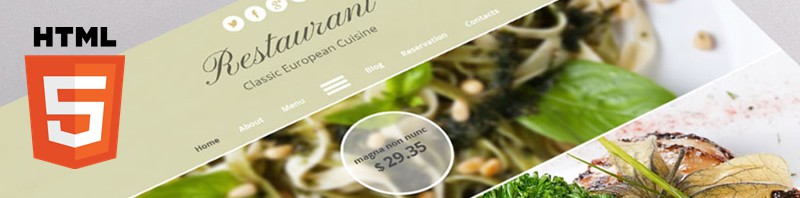


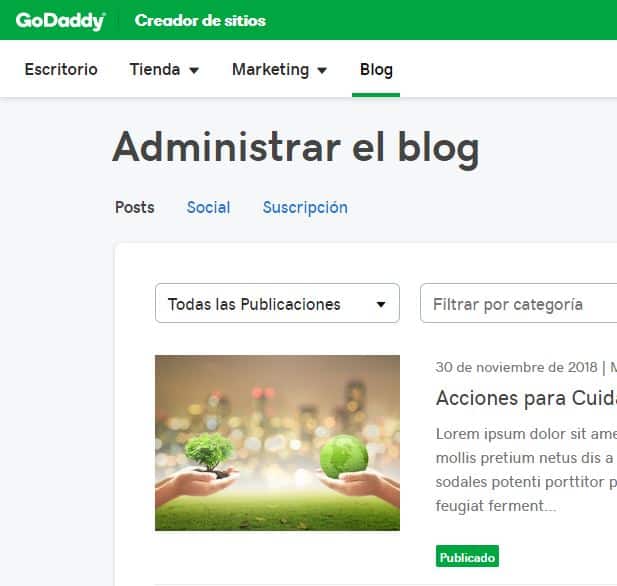

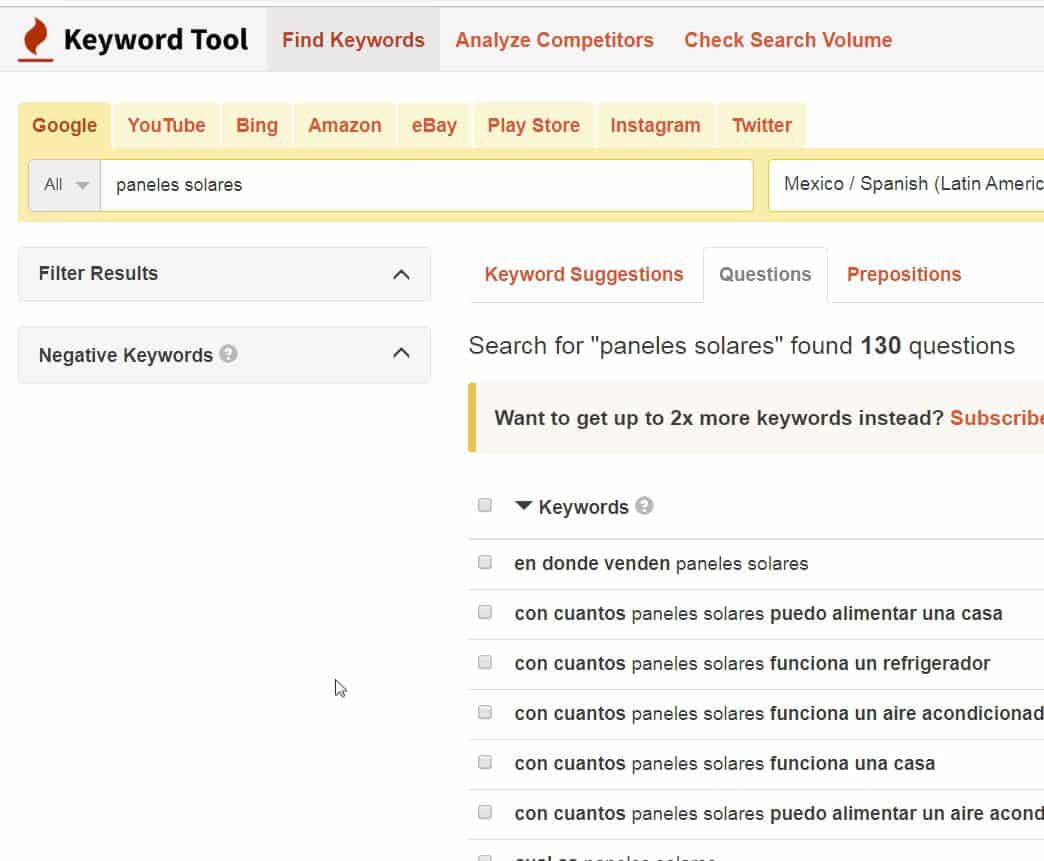
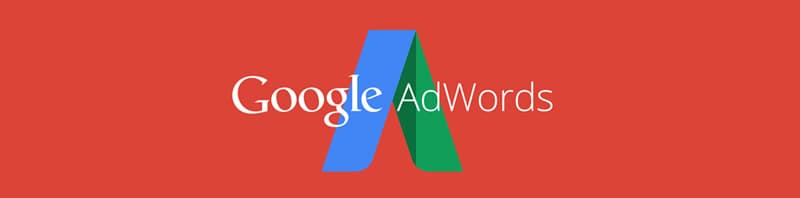
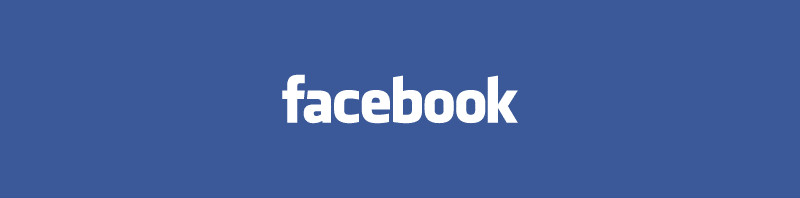
Esta entrada tiene 0 comentarios